כיצד לשלוח הודעה קולית באייפון (iOS 16 מעודכן)
Miscellanea / / April 03, 2023
לעתים קרובות, הקלדת הודעות ארוכות נראית כמו משימה לא פשוטה. זה המקום שבו הודעות שמע להיכנס לתמונה. לחיצה על כפתור או שניים מאפשרת לנו להקליט הערות קוליות ארוכות. אם אתה רוצה לשלוח טקסט קולי באייפון שלך, אתה בדף הנכון. בואו נראה לכם כיצד לשלוח הודעה קולית באייפון עם iOS 15 ו-iOS 16.
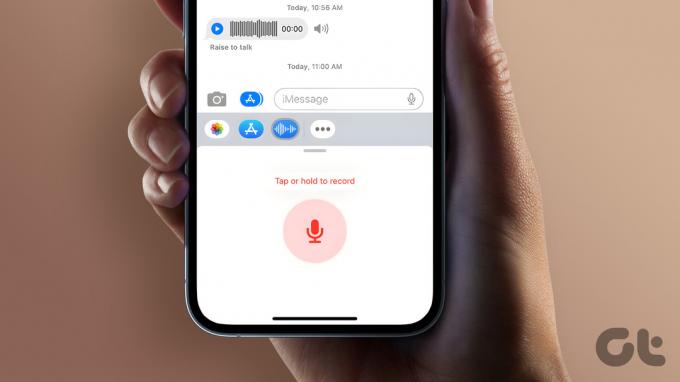
אם שדרגת מ-iOS 15 ל-iOS 16, ייתכן שסמל ההודעה הקולית נעלם באפליקציית ההודעות. לא לדאוג. הסמל לא נעלם. אפל בדיוק העבירה את סמל הודעות השמע למיקום אחר. בואו למצוא את הסמל החדש ב-iOS 16 וגם ללמוד כיצד לשלוח הודעות קוליות ב-iOS 15.
כיצד לשלוח טקסט קולי באייפון ב-iOS 16
ישנן שתי דרכים לשלוח הודעות שמע באפליקציית iMessage ב-iOS 16.
שיטה 1: הקש כדי להקליט באפליקציית ההודעות
שלב 1: הפעל את אפליקציית ההודעות באייפון שלך.
שלב 2: פתח את שרשור הצ'אט שאליו ברצונך לשלוח הודעת טקסט קולית.
שלב 3: הקש על כפתור A שליד אזור ההקלדה כדי לפתוח את רציף האפליקציה של iMessage שבו תראה סמלים כמו App Store, Photos, Music, Memoji וכו'. אם אתה כבר יכול לראות את הסמלים, קפוץ לשלב הבא.


עֵצָה: למד איך ל שלח אפקטים מיוחדים כמו Pew Pew ב-iMessage.
שלב 4:
החלק שמאלה בסרגל הסמלים שמתחת לאזור ההקלדה עד שתראה את סמל הודעת השמע (שנראה כמו גלים). אם אתה מוצא את הסמל, הקש עליו וקפוץ לשלב 7. לחלופין, בצע את שני השלבים הבאים.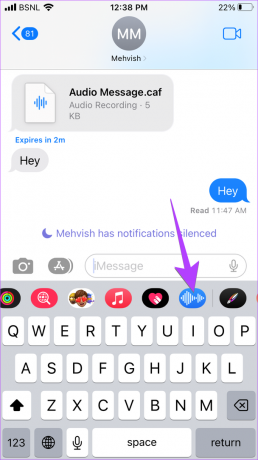
עֵצָה: תוכל להחליק מעט מעלה במעגן האפליקציות כדי לראות את תוויות האפליקציה.
שלב 5: אם אינך רואה את סמל השמע, החלק שמאלה לצד הימני הקיצוני. הקש על סמל שלוש הנקודות. לאחר מכן הקש על ערוך בחלק העליון.
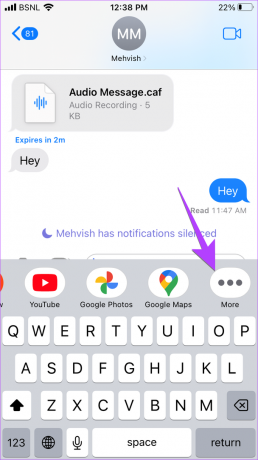

שלב 6: הפעל את המתג לצד הודעות אודיו ולחץ על סיום. זהו זה. כעת, סמל השמע יופיע ברשימת האפליקציות ב-iMessage. זהו צעד חד פעמי.
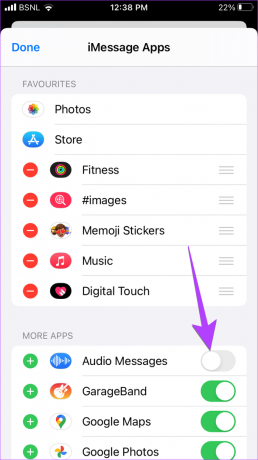
שלב 7: לאחר שתלחץ על סמל השמע, הקש על סמל המיקרופון כדי להתחיל להקליט את ההודעה הקולית שלך. לאחר מכן, הקש על כפתור עצור (ריבוע אדום) כדי להפסיק את ההקלטה.
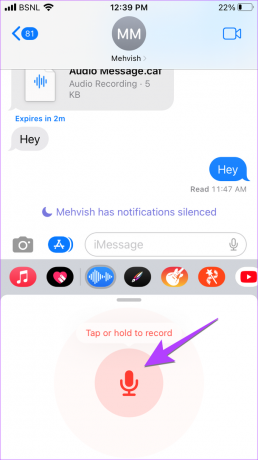

שלב 8: לחץ על לחצן הפעל אם ברצונך להאזין בחזרה להודעה המוקלטת שלך לפני שליחתה. אם אתה אוהב את זה, הקש על סמל השליחה שליד אזור ההקלדה. לחלופין, הקש על סמל ה-X באזור ההקלדה כדי למחוק את ההקלטה.
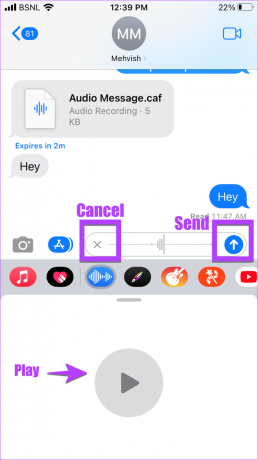
שיטה 2: לחץ והחזק כדי להקליט
השתמש בשיטה זו אם ברצונך לשלוח הערות קוליות במהירות.
שלב 1: ראשית, בצע את שלבים 1-4 של השיטה לעיל. כלומר, הקש על סמל אפליקציית השמע במעגן האפליקציה iMessage.
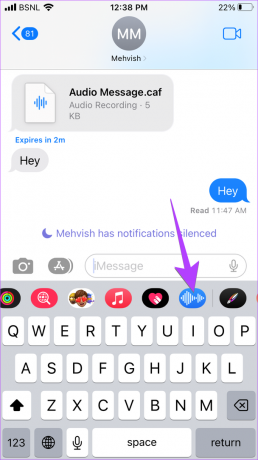
שלב 2: לאחר מכן, גע והחזק את סמל המיקרופון כדי להתחיל בהקלטה. המשך להחזיק בזמן הקלטת ההערה הקולית. בסיום, פשוט הרם את האצבע כדי לשלוח את ההודעה הקולית.
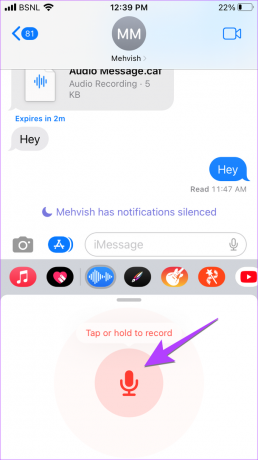
שלב 3: במקרה שהחלטתם לא לשלוח את ההודעה הקולית בזמן שאתם מקליטים אותה, גררו את האצבע מהמיקרופון לכל כיוון. לאחר מכן, הרם את הצלצול כדי לבטל את ההקלטה. למרבה הצער, אינך יכול להפעיל את ההקלטה לפני שליחתה בשיטה זו.
עֵצָה: למד איך ל השתמש באודיו מרחבי מותאם אישית באייפון.
כיצד לשנות את המיקום של סמל הודעת השמע
אם סמל השמע מופיע רחוק ברשימת הסמלים, אתה יכול להזיז אותו קדימה. לשם כך, הקש שוב על סמל שלוש הנקודות בסוף רשימת הסמלים. לאחר מכן, הקש על ערוך בחלק העליון.
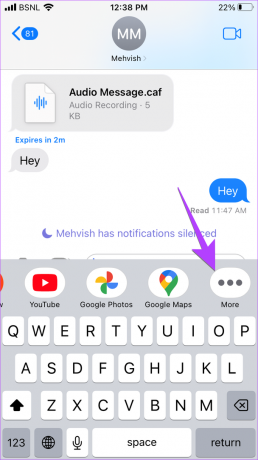

כעת, הקש על הסמל הירוק (+) לצד הודעות שמע כדי להוסיף אותו למקטע המועדפים. לאחר מכן, גע והחזק את סמל שלושת הפסים לצד הודעות אודיו וגרור אותו לחלק העליון. הקש על סיום ואחריו סיום שוב. סמל הודעת השמע יופיע כעת בתחילת סמלי האפליקציה, ובכך יקל על הגישה.
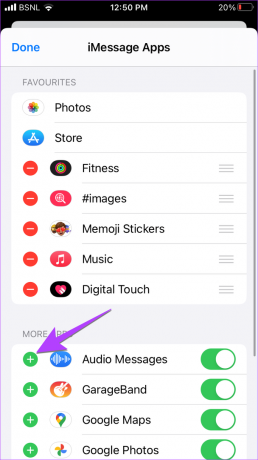
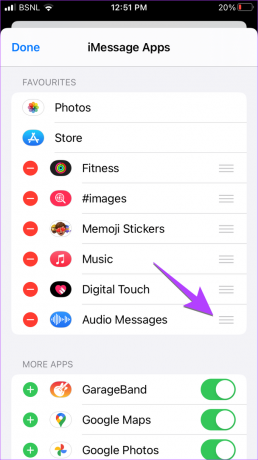
כיצד לשלוח הודעת שמע ב-iOS 15 באייפון
שלב 1: פתח את שרשור הצ'אט ב-iMessage שאליו ברצונך לשלוח את ההערה הקולית.
שלב 2: גע והחזק את סמל האודיו (גלים) שליד אזור ההקלדה כדי להתחיל בהקלטת ההודעה. המשך להחזיק עד שתרצה להקליט את ההערה הקולית.

שלב 3: לאחר מכן, הרם את האצבע והקש על סמל ההפעלה כדי להציג את ההודעה בתצוגה מקדימה לפני שליחתה. לחלופין, הקש על סמל ה-X כדי לבטל את ההודעה הקולית. אם אתה מרוצה מההודעה הקולית, החלק למעלה או הקש על סמל השליחה כדי לשלוח את טקסט האודיו.
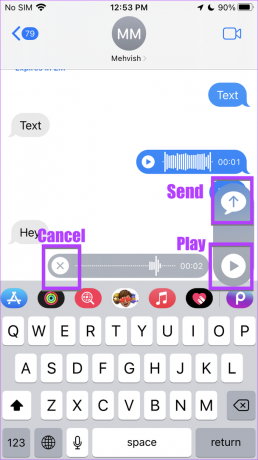
הערה: לחצן הודעת השמע של iOS 15 הוחלף ב- כפתור הכתבה ב-iOS 16. השתמש בו כדי להשמיע טקסט באייפון.
בונוס: כיצד לשמור הודעת שמע באייפון
כדי להוריד את הודעת השמע שהתקבלה באייפון שלך, בצע את השלבים הבאים:
שלב 1: פתח את אפליקציית ההודעות והקש על ההודעה הקולית שברצונך להוריד לאייפון שלך.

שלב 2: מסך התצוגה המקדימה של הודעת השמע ייפתח. הקש על סמל השיתוף בתחתית ובחר 'שמור לקבצים' מהתפריט. בחר את התיקיה שבה ברצונך לשמור את הקובץ.
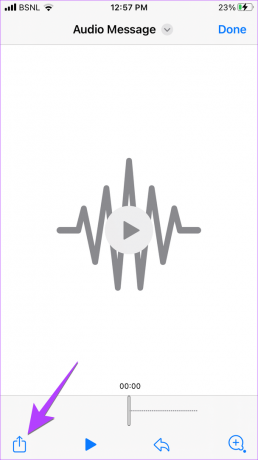

טיפ מקצועי: כדי לשמור את ההודעה הקולית בשיחה, פשוט הקש על כפתור Keep לאחר האזנה להקלטה הקולית.
שאלות נפוצות על הודעה קולית באייפון
אם שלחת בטעות הקלטת קול שגויה למישהו, אתה יכול בטל את שליחת הטקסט הקולי ב-iOS 16. כדי לעשות זאת, גע והחזק את ההודעה הקולית בשרשור הצ'אט. לאחר מכן, בחר בטל שליחה מהתפריט.
כן, הודעות האודיו שאתה שולח או מקבל יפוג אוטומטית לאחר 2 דקות כאשר מישהו יקשיב להן. אתה יכול להשבית תכונה זו על ידי מעבר להגדרות > הודעות. גלול מטה והקש על פג תחת הודעות שמע. בחר לעולם לא.
למרבה הצער, אינך יכול לשלוח הודעה קולית מאייפון לאנדרואיד באמצעות אפליקציית iMessage. עם זאת, אתה יכול לשלוח אותו באמצעות כל אפליקציית הודעות חוצת פלטפורמות אחרות כמו WhatsApp, Telegram, Facebook Messenger וכו'.
אם אתה רואה שגיאה זו, זה כנראה בגלל שאתה מנסה לשלוח הודעה קולית לאיש קשר שאינו משתמש ב-iMessage. לחלופין, ייתכן שלאיש הקשר פוקוס שינה מופעל בטלפון שלהם.
תקן הודעות קוליות באייפון
כך תוכל לשלוח הודעות קוליות באייפון שלך. עם זאת, אם אינך מצליח לשלוח הערות קוליות, ייתכן שיש בעיה במיקרופון של האייפון שלך. למד איך ל לתקן את המיקרופון לא עובד באייפון. או, אתה יכול ישירות להקליט תזכיר קולי ולשלוח אותו בכל אפליקציה.
עודכן לאחרונה ב-30 בספטמבר, 2022
המאמר לעיל עשוי להכיל קישורי שותפים שעוזרים לתמוך ב-Guiding Tech. עם זאת, זה לא משפיע על שלמות העריכה שלנו. התוכן נשאר חסר פניות ואותנטי.
נכתב על ידי
מהוויש
מהוויש הוא מהנדס מחשבים בתואר. אהבתה לאנדרואיד ולגאדג'טים גרמה לה לפתח את אפליקציית האנדרואיד הראשונה לקשמיר. הידועה בשם דיאל קשמיר, היא זכתה בפרס נארי שאקטי היוקרתי מנשיא הודו על כך. היא כותבת על טכנולוגיה כבר שנים רבות, והענפים האהובים עליה כוללים מדריכי הדרכה, הסברים, טיפים וטריקים עבור אנדרואיד, iOS/iPadOS, Windows ואפליקציות אינטרנט.



